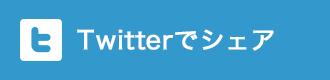今や“できるビジネスマン”にとって無くてはならない存在に
なっている神アプリ『Evernote(エバーノート)』。
このEvernote(エバーノート)を使い倒してビジネスを
効率よく回している方も多いことでしょう。
一方でEvernote(エバーノート)の実用性を耳にしながらも、
あまり上手く活用できていないという方もおられるのではないでしょうか。
パソコンにもタブレットにもスマホにもアイコンだけはインストールしてあるにも
かかわらず全然使っていないという方も中にはおられるのでは。
そこで、今回は今さらながら「Evernote(エバーノート)ってどう使うの?」といった
疑問にお応えしようと思います。
この記事の目次
そもそもEvernote(エバーノート)って何?

Evernote(エバーノート)というものは単純に言うと、インターネット上に用意した
自分専用のノートブックのことです。
インターネットと接続できる環境であればパソコンやタブレット(ipadなど)、
スマホ(iphoneなど)からアクセスし、自分専用のノートを閲覧したり、
書き込んだりできます。
書き込む対象も文章(テキスト)だけではなく、画像はもちろんのこと、
音声であったり動画などのデータも可能な優れものです。
Evernote(エバーノート)で何が出来る?

Evernote(エバーノート)はクラウドサービスの1つで、その最大の特徴は
サーバー上にある自分専用のノートを複数の端末から閲覧でき、かつ、編集も出来ると
いうところにあります。つまり、パソコンからアクセスして編集(追加や削除など)を
したデータが編集された状態で他の端末(タブレットやスマホなど)からも
閲覧できるということです。これを同期するというような言い方もします。
覚えておかなくてはいけないことや忘れてしまいたくないことをメモに残しておく感覚で
Evernote(エバーノート)に記憶させておくことで自身の第2の脳として活用することが
できるのです。
人間の記憶というものは実に曖昧なもので、記憶力に自信のある方でさえも
その記憶の確実性ということでは何かに記録しておくに比べると勝てるはずもないわけで。
この記録する方法がいつ、どこでも簡単にできるEvernote(エバーノート)を
利用することができるのであれば、これほど理に適ったことはないということです。
記録することだけにフォーカスすると、必ずしもインターネットに接続できる環境で
なければ習いということではなく、後からオンラインの環境が整ってから同期すれば
なんら問題ありません。
ノートの作成

ノートの作り方は2つあります。
・メニューバーのファイルタブから新規ノートをクリックする
・『Ctrl+n』のショートカットキーを利用する
この2つの方法で新たなノートを作成することができます。
作成したノートはタイトル及び本文の入力を済ませた後で同期ボタンをクリックすることで
同期が完了し、他のデバイスからでも閲覧・編集することが可能となります。
なお、同期に関しては自動で処理する設定もありますので全てのことについて
一旦同期するということであれば、自動設定しておくのも良しです。
とにかくメモですから、気づいたことをどんどん入力していけば良いと思いますが、
機能的な使い方としては、気になったサイトやスマホなどの媒体から取り込んだ
画像や音声、動画などをどんどんUPしていくという使い方がおすすめです。
Webクリッパーで役立つページをクリップ保存

※ WebクリッパーをEvernote(エバーノート)の公式ホームページより
インストールする必要があります。
Webクリッパーでを使うことで自分が閲覧していたサイトで
保存しておきたいページを残しておくことが可能となります。
保存の仕方としては記事を保存するのか、ページ全体を保存するのかが選択でき、
自身の利用方法にマッチした保存の仕方が選べます。
このWebクリッパーの何が優れているかと言うと、ただ単にURLを保存しておくだけでは、
仮に保存したURLが閉鎖されるなどの理由で閲覧できない状態になってしまうと、
保存そのものが機能しなくなるわけですが、Webクリッパーを利用して保存しておくことで
保存した時の状態でいつでも閲覧できるようにできるということです。
なお、iPhoneにはWebクリッパーがないので『EverClip』と連携することで
これらの機能の代替えを致します。
ノートブックを使って整理

ノートブックとはPC上で使用するフォルダのようなものです。
整理・整頓は作業効率を高めるための必須作業ですが、
この作業をEvernote(エバーノート)内でもやっておきましょうということです。
ノートブックの利用方法はご自身のやりやすい管理方法があると思いますので、
その基準に則って作成してください。基本的はできる限り少ない数で
シンプルに区分けするのが良いでしょう。
せっかく区分けしたノートブックそのものがたくさんあり探すのが手間だということになれば
ノートブックを作成することそのものが意味を成さないものとなってしまいますので。
注意して頂きたいのはPCのフォルダと違い1つのノートブックの中には1つのノートにしか
入れられないということ、そして、ノートブックの中にはノートブックを作成することは
できないということです。
ノートブックを作成するにはノートブックのツリーから右クリックし
『ノートブックを作成』をクリックすると、作成用の小窓が出てきますのでタイトルを入力し、
同期ノートブックを選択し、OKすることで新しいノートブックを作成することができます。
(同期の必要がなく、使っているデバイスでのみ使用するならローカルノートブックを
選択すればOKです。)
スタック機能を使ってノートブックのグループ化をする

ノートブックの項目でノートブックの中にはノートブックを作成することはできないと
申しましたが、このスタック機能を使って複数のノートブックをグループ化することが
可能となります。
この機能を使うことで、より効率の良い区分けの仕方が可能になることは
言うまでもないでしょう。
要するにPC上のフォルダの効率的な利用方法をノートブックとスタック機能を
使いこなすことで実現することができるというわけです。
スタックを作成するには新しくスタックを追加したいノートブックの上から
右クリックし『スタックに追加』→『新しいスタック』をクリックすると、
新しいスタックを作成することができます。
ノートブックとは違う整理方法 〜タグの使い方〜

ブログやYouTubeを活用されている方ならタグという言葉はイメージできるかと
思いますが、タグとはタグを貼り付けるノートの内容が分かるようなキーワードを
付けておくというものです。
そして、1つ関してはのノートをたった1つのキーワードで表すことそのものが
難しかったりする場合もありますが、タグに関してはいくらでも貼り付けておくことが
できますのでキーとなる言葉を複数タグ付けしておくことで整理がしやすく、
機能的に活用することができます。
タグを作成するにはタグを付けたいノートを表示し、ノートの上の方にある
『クリックして新しいタグを追加』をクリック。そこへタグとして付けるキーワードを
入力します。すると、左側のタグ一覧に追加されたタグが表示されます。
また、既に作成されているタグを付けたい場合にはタグ一覧の中にある付けたいタグを
クリックし、このタグを付けたいノートまでそのままドラッグ&ドロップすることで
タグ付けができます。
Evernote(エバーノート)検索の方法について

これまでノートブックの作成方法やスタック機能、タグ付けの方法などの説明をしてきた
わけですが、これらは情報を整理するために必要なものであります。
そして、何ゆえに情報を整理するのかと言うと、ストックした情報(ノート)を
できる限り簡単に引っ張り出せてすぐさま活用できるようにするためだからです。
ただ、できる限り簡単に引っ張り出すためには、探したい情報を探し出すための
何らかの方法を取らねばなりません。
そこで活用すべきは検索なのです。
キーワード検索
ノートブック単位での検索となりますのでまずは検索にかけたいノートブックを選択します。
(全てのノートから検索することも可能です。)
そして、ノートブックの検索という検索窓に検索キーワードを入力することで
該当するノートが検索キーワードのハイライトと共にピックアップされます。
スタックを使ったキーワード検索
先ほどキーワード検索する場合はノートブック単位で申しましたが、
例外としてスタックで纏められているノートブックに関してはスタックの中の
全てのノートブックを対象に検索を買えけることもできます。
検索方法はキーワード検索と同様で、ノートブックを選択する代わりに
スタックを選択するということでこの検索が可能となります。
タグ検索
タグ検索は一覧に表示されているタグをクリックすることで、
そのタグ付けがなされているノートの一覧が表示されます。
また、複数のタグ付けがなされているノートを検索したい場合には、
その複数のタグを同時に選択することで可能となりますので、より絞った検索が可能です。
保存した検索条件で検索
過去に検索した際の検索条件が保存しておきたい状況の時は、
その検索結果を保存しておくことができます。
この保存された検索条件をそのまま選択することで過去に検索した結果を
表示させることができるというわけです。
方法としては保存したい検索結果の状態から検索窓をクリックしたときに表示される
一覧の中から『検索を保存』をクリックします。
すると、『保存された検索プロパティ』が表示され、そこに検索条件につけるタイトル(名前)
と内容(クエリー)を入力してOKをクリックすることで検索条件が保存されます。
以上、Evernote(エバーノート)の簡単な使い方をご紹介しました。
ビジネスマンが上手に活用することで齟齬との効率が数倍に跳ね上がらセルことも可能と
なりますので、未だにEvernote(エバーノート)を使ったことがないということで
あれば、これを機会にぜひ活用してください。